Adobe Photoshop từ lâu đã được mệnh danh là “ông vua” trong lĩnh vực chỉnh sửa ảnh và thiết kế đồ họa. Sức mạnh và khả năng sáng tạo gần như vô hạn mà phần mềm này mang lại là không thể phủ nhận, biến mọi ý tưởng thành hiện thực. Tuy nhiên, đằng sau vẻ hào nhoáng và những tính năng “thần thánh”, một số công cụ hoặc cơ chế hoạt động của Photoshop lại thường xuyên gây ức chế, thử thách sự kiên nhẫn của người dùng. Đối với những chuyên gia hay người dùng thường xuyên, những điểm khó chịu này có thể làm gián đoạn quy trình làm việc, giảm năng suất và biến trải nghiệm sử dụng Photoshop trở nên kém mượt mà hơn. Hãy cùng dancongnghe.net điểm qua 6 tính năng Photoshop gây khó chịu nhất, những điều khiến người dùng đôi khi phải thốt lên rằng “Photoshop đang chống lại tôi!”.
1. Chế Độ Hòa Trộn (Blend Modes): Thiếu Xem Trước Trực Quan
Trong số những tính năng Photoshop được sử dụng phổ biến nhất, Chế độ Hòa trộn (Blend Modes) là một công cụ cực kỳ mạnh mẽ để pha trộn các layer và tạo hiệu ứng hình ảnh độc đáo. Tuy nhiên, cách Photoshop xử lý giao diện của tính năng này luôn khiến nhiều người dùng cảm thấy bất tiện. Mặc dù bạn có thể xem trước hiệu ứng theo thời gian thực trên cửa sổ chỉnh sửa khi di chuột qua từng chế độ hòa trộn, nhưng đó là điểm duy nhất mà tính năng này làm tốt.
Vấn đề cốt lõi nằm ở danh sách thả xuống của Blend Modes: thiếu hoàn toàn các hình ảnh xem trước thu nhỏ (thumbnail preview) bên cạnh tên mỗi chế độ. Điều này buộc người dùng phải di chuột qua từng tùy chọn nhiều lần để ghi nhớ hoặc kiểm tra lại hiệu ứng, gây mất thời gian và làm chậm quy trình sáng tạo. Ngay cả một số phần mềm miễn phí cũng đã tích hợp tính năng xem trước trực tiếp trong danh sách thả xuống. Bên cạnh đó, các nhóm trong danh sách Blend Modes quá dài và không được phân biệt rõ ràng bằng hình ảnh, tạo cảm giác chật chội và thiếu trực quan.
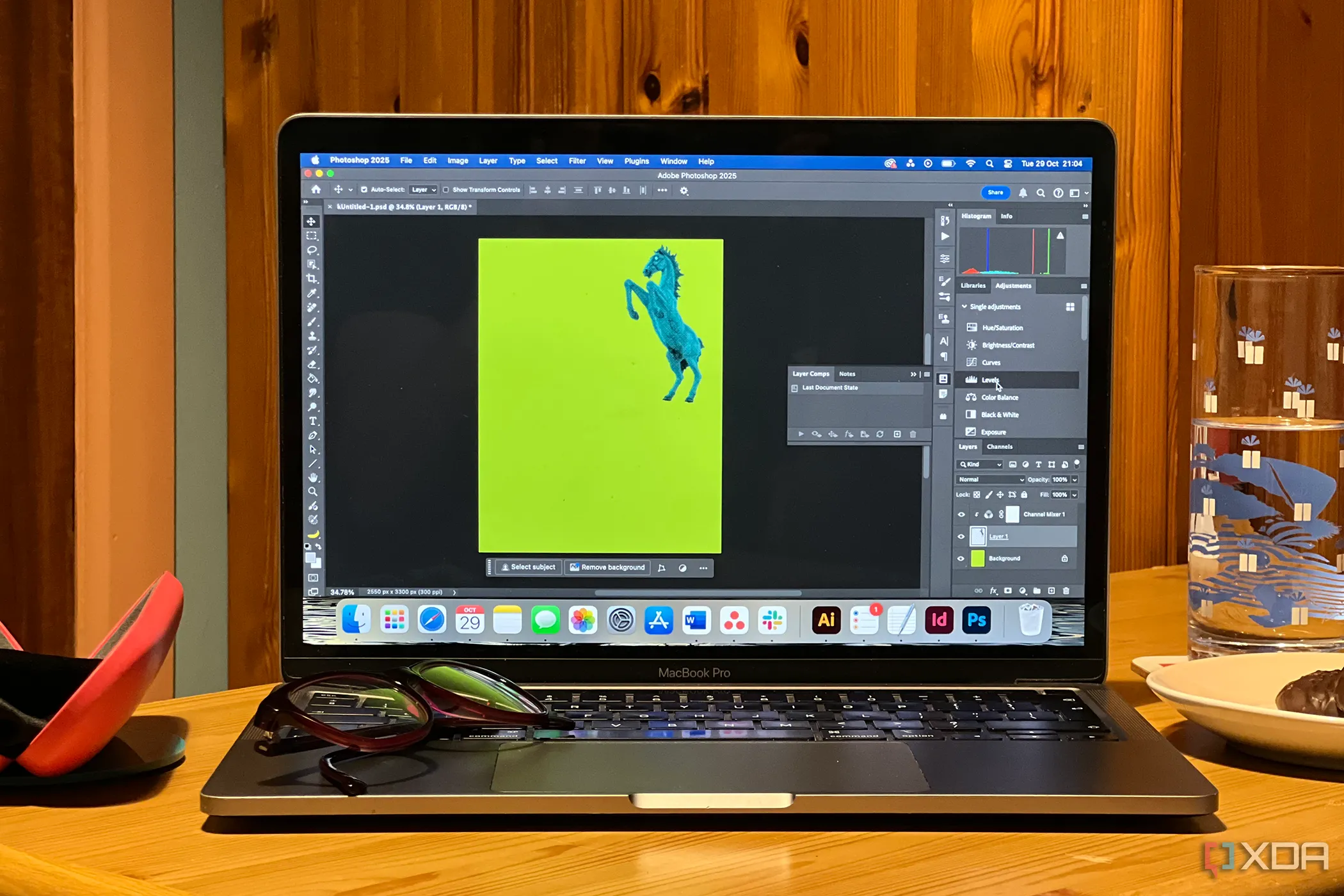 Giao diện Adobe Photoshop trên MacBook Pro đặt trên bàn gỗ
Giao diện Adobe Photoshop trên MacBook Pro đặt trên bàn gỗ
2. Filter Gallery: Nỗi Ám Ảnh Của Độ Trễ Và Giao Diện
Filter Gallery (Thư viện Bộ lọc) cho phép người dùng chồng nhiều bộ lọc lên một hình ảnh, mang lại khả năng sáng tạo đa dạng. Các tùy chọn bộ lọc cũng khá phong phú. Tuy nhiên, tốc độ hoạt động của tính năng này lại là một điểm trừ lớn. Khi mở Filter Gallery, hình ảnh của bạn thường được phóng to quá mức theo mặc định, khiến việc quan sát tổng thể trở nên khó khăn. Điều này đã đủ gây khó chịu, nhưng tệ hơn nữa là khi bạn cố gắng thu nhỏ hình ảnh, giao diện trở nên cực kỳ giật lag – khung nhìn liên tục nhấp nháy giữa hình ảnh và nền trong suốt khi bạn cuộn.
Chưa kể, việc áp dụng một bộ lọc cũng có thể mất rất nhiều thời gian, đặc biệt khi làm việc với các tệp tin lớn. Mặc dù Filter Gallery cung cấp các bản xem trước cho từng bộ lọc trong danh sách thả xuống, chúng lại quá nhỏ để có thể đánh giá chính xác. Nhìn chung, sự chậm chạp và thiếu mượt mà khiến Filter Gallery trở thành một trong những tính năng Photoshop ít được sử dụng vì quá tốn thời gian.
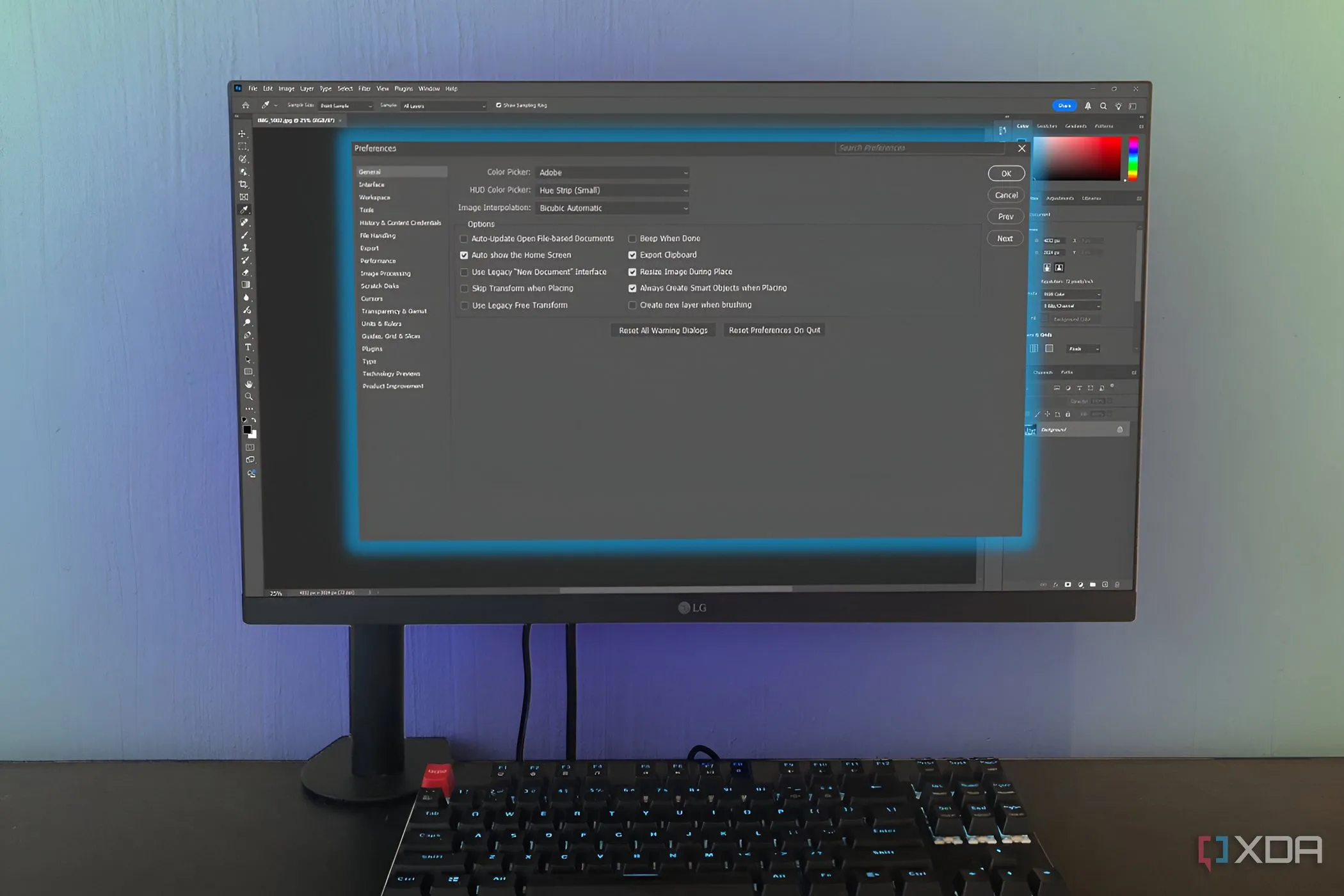 Cài đặt tùy chọn Photoshop trên máy tính để bàn
Cài đặt tùy chọn Photoshop trên máy tính để bàn
3. Công Cụ Chọn Màu (Foreground Color Picker): Tại Sao Vẫn Là Modal?
Foreground Color Picker (Bảng chọn màu nền trước) của Photoshop là một công cụ quen thuộc, nhưng cách nó hoạt động lại khiến nhiều nhà thiết kế phát bực. Nó là một cửa sổ modal, có nghĩa là bạn không thể tương tác với bất kỳ nội dung nào khác của phần mềm cho đến khi bạn đóng cửa sổ chọn màu này. Cơ chế modal thường thấy trong các phần mềm chủ yếu là trình chỉnh sửa ảnh chứ không phải công cụ thiết kế, nhưng Photoshop lại tự quảng bá mình là cả hai.
Mặc dù Photoshop cho phép bạn gắn một cửa sổ màu vào giao diện chính, nhưng Foreground Color Picker mặc định lại lớn hơn và cung cấp nhiều tùy chỉnh hơn. Điều này khiến người dùng cảm thấy “bắt buộc” phải sử dụng nó, dù nó thường xuyên làm gián đoạn quy trình làm việc. Với vai trò là một công cụ thiết kế được sử dụng rộng rãi, dancongnghe.net cho rằng Color Picker với đầy đủ chức năng nên được gắn mặc định vào giao diện (dockable) để giúp mọi thao tác diễn ra nhanh chóng và liền mạch hơn.
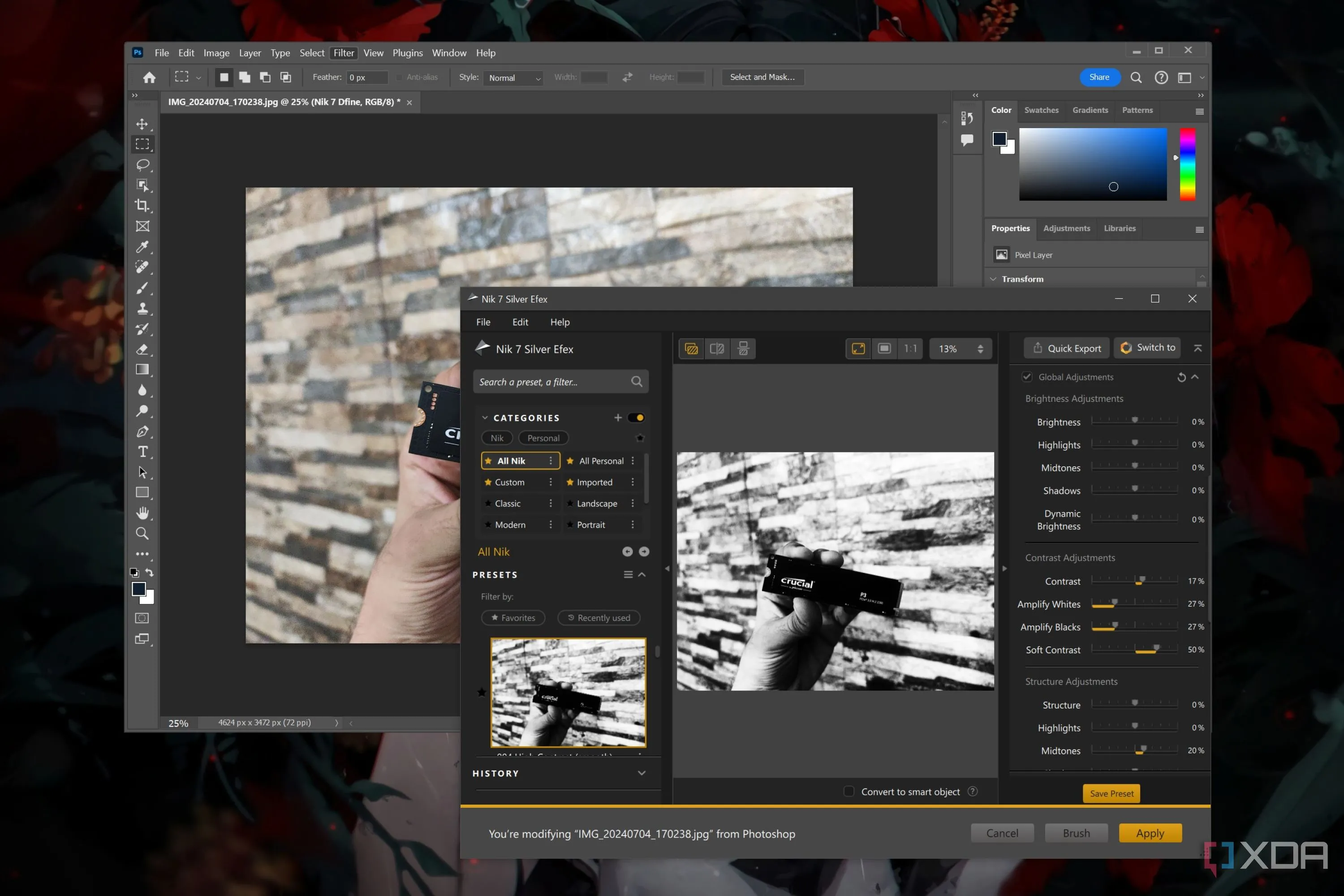 Chỉnh sửa hình ảnh trong Adobe Photoshop với sự trợ giúp của Nik 7 Silver Efex
Chỉnh sửa hình ảnh trong Adobe Photoshop với sự trợ giúp của Nik 7 Silver Efex
4. Làm Mịn Nét Cọ (Brush Smoothing): Tính Năng Thừa Thãi Vì Quá Giật Lag
Tính năng Brush Smoothing (Làm mịn nét cọ) trong Photoshop được thiết kế để giúp người dùng tạo ra những đường vẽ mượt mà, chính xác hơn. Tuy nhiên, trên thực tế, nó lại hoạt động quá giật lag đến mức bạn thà sử dụng một chương trình khác còn hơn. Nhiều người dùng báo cáo rằng họ không thể hoàn thành một đường cong đơn giản ngay cả khi chỉ đặt cường độ làm mịn ở mức 38%, vì nét vẽ đơn giản là dừng lại giữa chừng.
Việc Adobe dành thời gian và tài nguyên để phát triển một tính năng hoạt động kém hiệu quả như Brush Smoothing là điều đáng tiếc. Thay vào đó, những nguồn lực đó có lẽ nên được đầu tư vào việc cải thiện những khía cạnh hữu ích hơn, chẳng hạn như biến công cụ chọn màu thành non-modal để tối ưu năng suất. Đây rõ ràng là một trong những tính năng Photoshop cần được cải thiện hiệu suất triệt để.
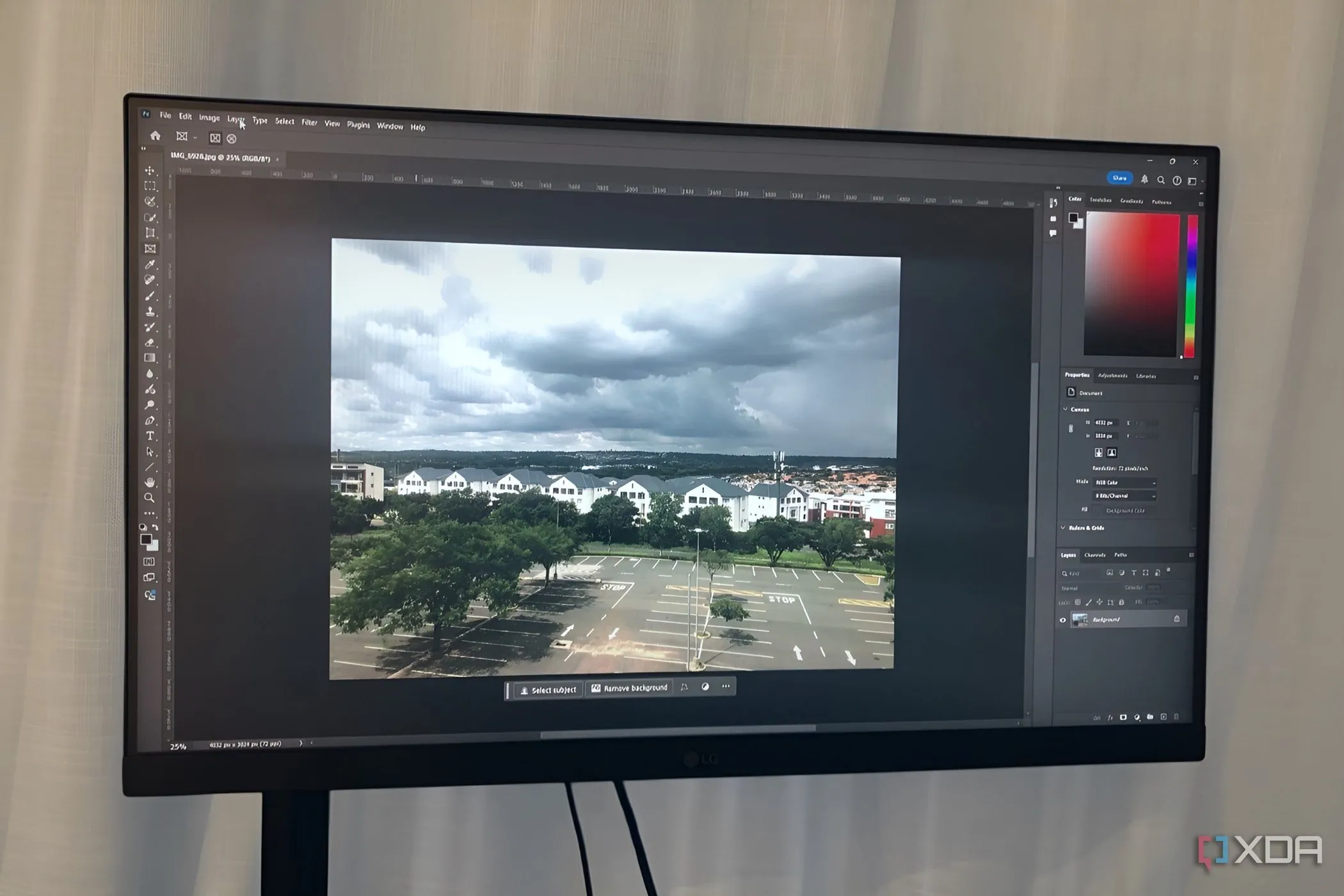 Ảnh thành phố được tải trên Photoshop trên máy tính để bàn
Ảnh thành phố được tải trên Photoshop trên máy tính để bàn
5. Hướng Dẫn Thông Minh (Smart Guides): Khi Sự “Thông Minh” Trở Nên Phiền Toái
Smart Guides (Hướng dẫn thông minh) được tạo ra để hỗ trợ người dùng căn chỉnh các yếu tố trong thiết kế. Tuy nhiên, nó thường bị ví như một trợ lý quá “nhiệt tình”, nhảy vào giúp đỡ ngay cả khi không cần thiết. Trong khi các công cụ Snap To cho phép bạn bật các điểm căn chỉnh cụ thể theo nhu cầu, mang lại sự kiểm soát có chủ đích, Smart Guides lại tự động hiển thị các đường căn chỉnh màu hồng bất cứ khi nào bạn di chuyển một đối tượng.
Sự xuất hiện liên tục của các đường căn chỉnh này có thể gây mất tập trung nghiêm trọng, đặc biệt khi bạn đang làm việc với nhiều lớp hoặc các đối tượng nhỏ. Điều này khiến Smart Guides trở thành một trong những tính năng Photoshop mà nhiều người chọn tắt đi để tránh bị phân tâm và có thể tập trung tốt hơn vào công việc.
6. Màn Hình Khởi Động: Nút Thắt Cổ Chai Không Cần Thiết
Mặc dù không phải là một tính năng trực tiếp, màn hình khởi động của Photoshop lại là một điểm gây khó chịu đáng kể. Thay vì đóng vai trò như một “bệ phóng” nhanh chóng giúp người dùng bắt đầu công việc, nó lại giống như một “cánh cổng có hàng rào” khi ưu tiên các danh sách kiểm tra hướng dẫn (onboarding checklists) và các gợi ý tệp tin thay vì mang lại sự tự do cho người dùng.
Đặc biệt, không có tùy chọn để thu nhỏ màn hình khởi động này. Nếu bạn đóng nó đi, Photoshop sẽ không đưa bạn đến một không gian làm việc trống mà thay vào đó sẽ tắt hẳn chương trình. Hãy so sánh với màn hình khởi động của GIMP: nó cung cấp các tùy chọn nhưng không ép buộc người dùng; bạn có thể đóng cửa sổ chào mừng và vẫn có toàn quyền truy cập vào trình chỉnh sửa. Điều tương tự cũng xảy ra với chế độ Lighttable của Darktable, cho phép bạn nhảy thẳng vào cửa sổ chỉnh sửa mà không cần phải đưa ra bất kỳ quyết định bắt buộc nào.
 Các lựa chọn thay thế miễn phí cho Photoshop và Lightroom
Các lựa chọn thay thế miễn phí cho Photoshop và Lightroom
Tối Ưu Trải Nghiệm Người Dùng: Ưu Tiên Hơn Tính Năng Mới Hào Nhoáng
Những điểm khó chịu kể trên, dù không phải là “dealbreaker” (yếu tố khiến bạn không sử dụng), nhưng khi bạn sử dụng Photoshop thường xuyên, chúng sẽ tích tụ lại và thực sự làm chậm tiến độ công việc. Với mức chi phí thuê bao không hề rẻ, việc người dùng mong muốn Adobe dành nhiều thời gian hơn để tinh chỉnh những tính năng cốt lõi và cải thiện trải nghiệm người dùng, thay vì chỉ tập trung vào việc bổ sung các tính năng mới hào nhoáng hay các công nghệ AI chưa thực sự ổn định, là điều hoàn toàn dễ hiểu.
Hãy chia sẻ ý kiến của bạn về những tính năng Photoshop nào khiến bạn cảm thấy khó chịu nhất trong phần bình luận bên dưới!